win8系统怎么重装win7(win8系统如何重装win7)
时间:2024-07-10阅读量:作者:大白菜
大家好,欢迎来到大白菜小课堂,今天分享装机小知识。对于一些用户来说啊,Win8系统的界面和操作逻辑可能并不适应,他们更喜欢经典的Win7系统。我告诉你,通过大白菜U盘启动盘工具,这一转换过程可以变得简单且高效哦。以下是使用这种方法
大家好,欢迎来到大白菜小课堂,今天分享装机小知识。对于一些用户来说啊,Win8系统的界面和操作逻辑可能并不适应,他们更喜欢经典的Win7系统。我告诉你,通过大白菜U盘启动盘工具,这一转换过程可以变得简单且高效哦。以下是使用这种方法重装Win7系统的步骤和注意事项。

一、必备工具
1、准备一个大白菜U盘启动盘制作工具。
2、准备一个空闲的U盘。
3、准备windows7镜像文件。
二、注意事项
1、备份C盘重要数据,防止丢失。
2、确保U盘容量足够,一般需要4GB以上。
3、U盘将被格式化,请提前备份U盘内数据。
4、可从MSDN网站下载Windows 7镜像文件。
三、制作U盘重装系统步骤
1、运行大白菜U盘启动盘制作工具,并插入已准备好的U盘。

2、在工具中选择刚才准备好的U盘,默认制作模式和格式,点击“一键制作成USB启动盘”。
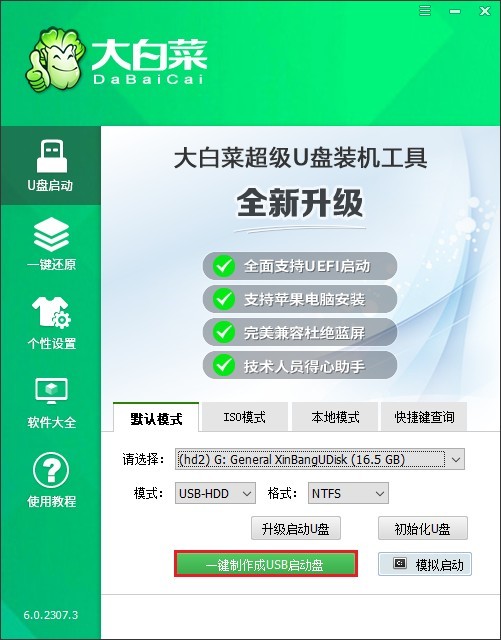
3、开始制作启动U盘,等待过程结束。
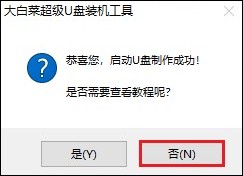
4、制作完成后,打开浏览搜索msdn网站,下载Win7镜像文件。
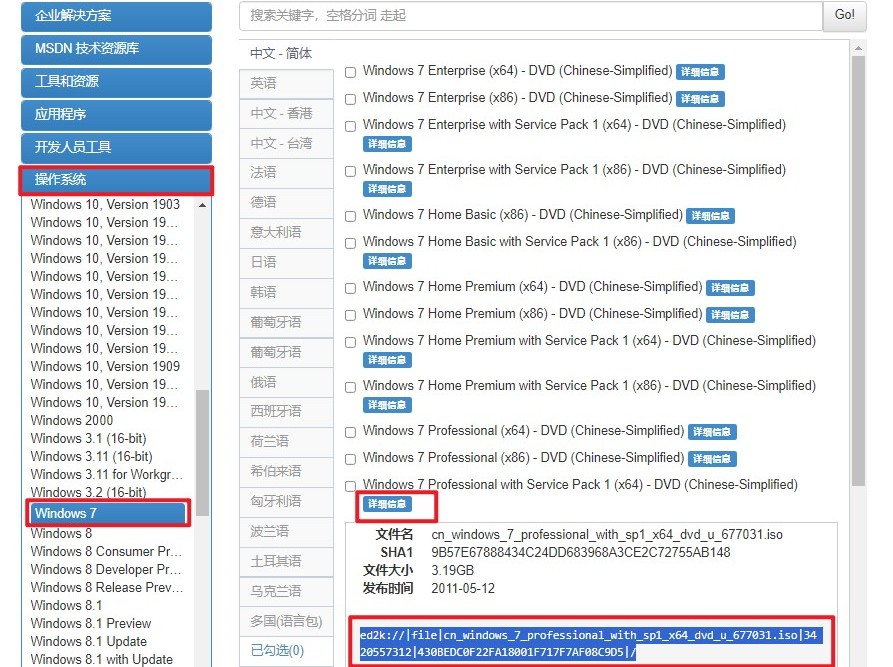
5、下载完成,将其保存在一个易于访问的位置,比如大白菜U盘当中。
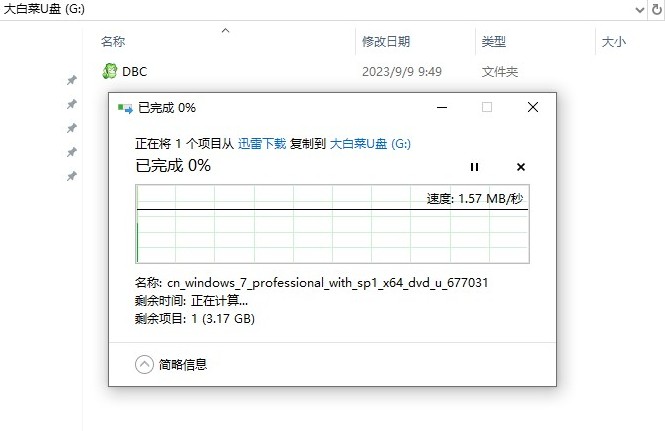
6、将大白菜U盘插入电脑USB接口,重启电脑,开机时按下电脑指定的U盘启动快捷键,如F12、ESC或F8等,具体取决于你的电脑品牌和型号。
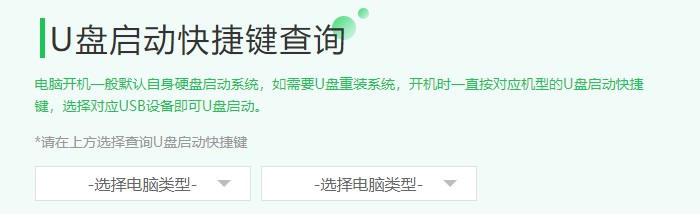
7、在启动项列表中,选择以“USB”开头或显示U盘品牌的选项确认启动。
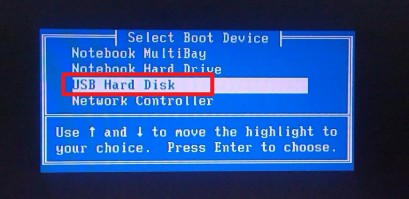
8、等待加载进入WinPE桌面。
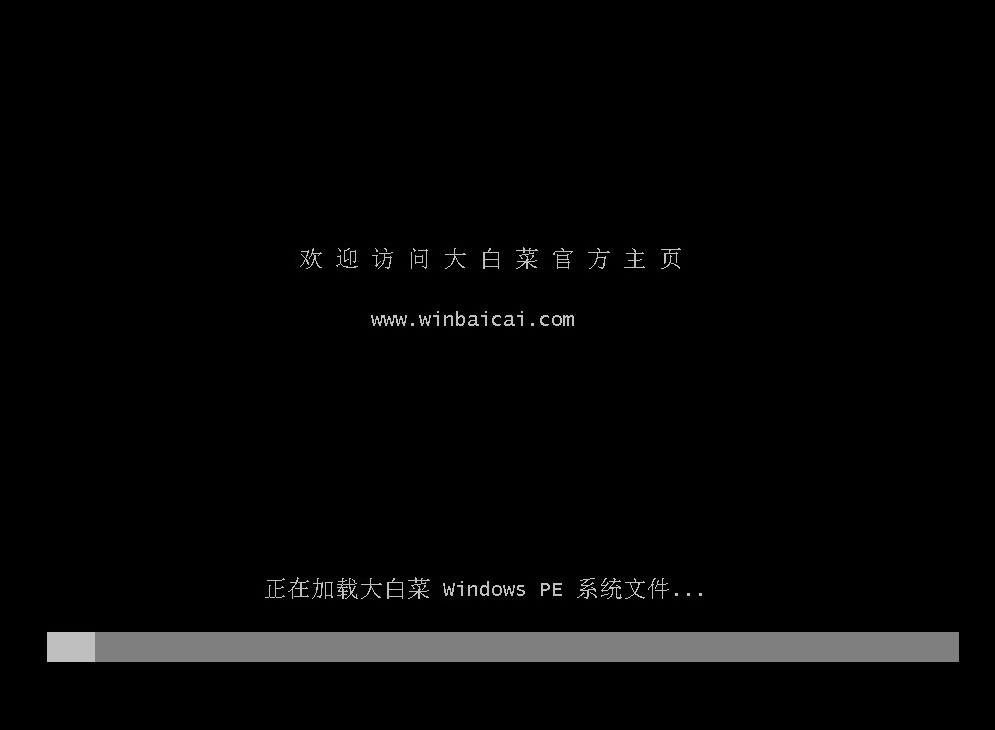
9、打开装机工具执行系统安装,按照提示,先选择系统文件,然后选择安装位置,最后点击“执行”。
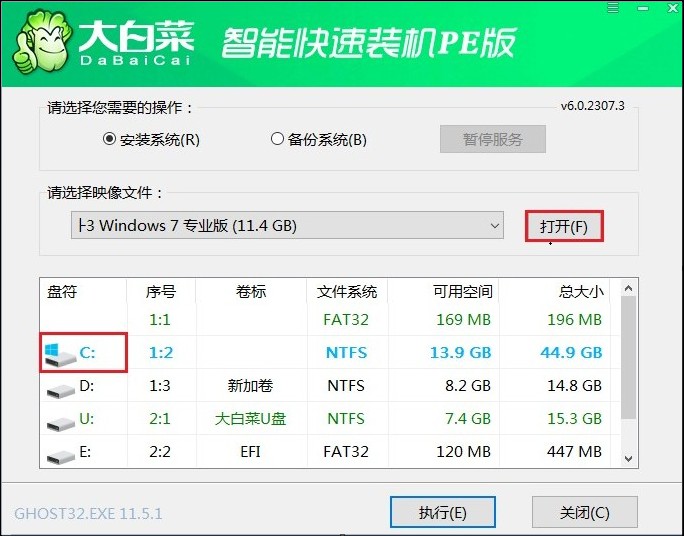
10、出现以下窗口,点击“是”即可。
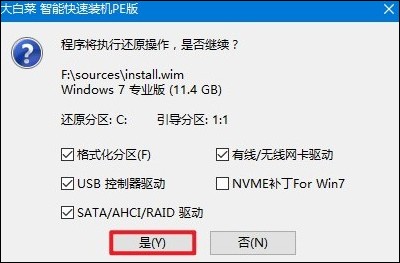
11、选择“完成后重启”,等待安装结束并在自动重启时拔出U盘。
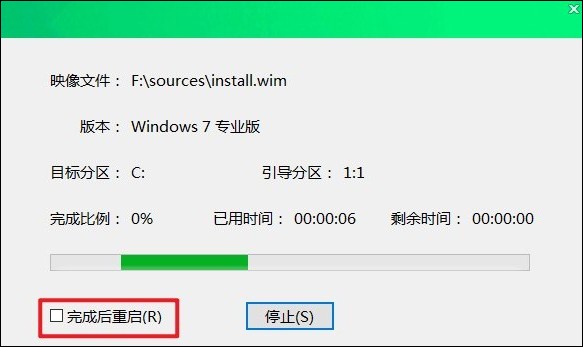
12、随后进入win7桌面。
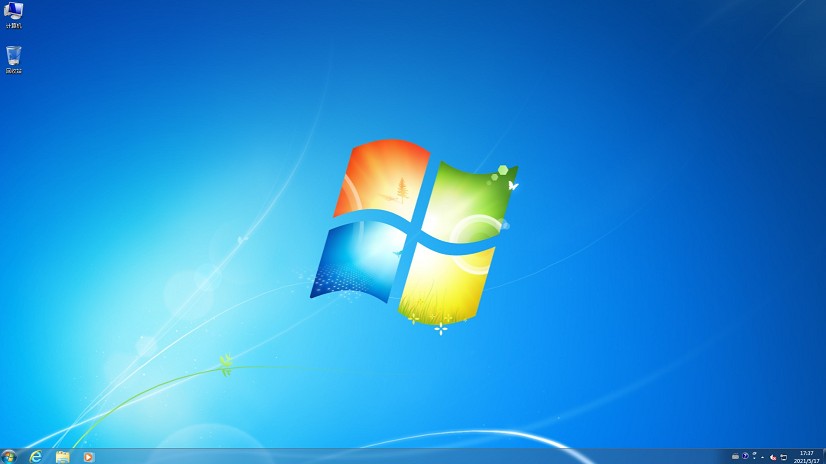
以上教程介绍了,win8系统如何重装win7。通过大白菜U盘启动盘工具,用户可以相对简单地实现从Win8到Win7的降级安装。整个过程需要备份数据、调整BIOS设置、使用U盘启动盘引导计算机以及格式化和分区硬盘。希望这篇教程可以提供帮助。